IoT Hub adatkapcsolat létrehozása az Azure Data Explorer
Ez a cikk bemutatja, hogyan lehet adatokat beolvasni az Azure-ba Data Explorer IoT Hub, egy big data streamelési platformról és egy IoT-betöltési szolgáltatásból.
Ha meg szeretné tudni, hogyan hozhat létre kapcsolatot a Azure Portal vagy ARM-sablonnal, tekintse meg az IoT-adatkapcsolat létrehozását ismertető cikket.
Az Azure Data Explorer IoT Hub-ból való betöltéséről a Csatlakozás IoT Hub című témakörben talál általános információkat.
Megjegyzés
Csak az adatkapcsolat létrehozása után beküldött események lesznek betöltve.
A korábbi SDK-verziókon alapuló kódmintákért tekintse meg az archivált cikket.
Előfeltételek
- Azure-előfizetés. Hozzon létre egy ingyenes Azure-fiókot.
- Egy Azure-Data Explorer-fürt és -adatbázis. Hozzon létre egy fürtöt és egy adatbázist.
- Céltábla. Hozzon létre egy táblát , vagy használjon egy meglévő táblát.
- A tábla betöltési leképezése .
- Egy IoT Hub a betöltéshez szükséges adatokkal.
IoT Hub adatkapcsolat létrehozása
Ebben a szakaszban kapcsolatot fog létesíteni a IoT Hub és az Azure Data Explorer tábla között. Amíg ez a kapcsolat működik, a rendszer adatokat továbbít a IoT Hub a céltáblába.
Az Azure Data Explorer-fürt bal oldali menüjében válassza az Adatbázisok lehetőséget, majd válassza ki a céltáblát tartalmazó adatbázist.
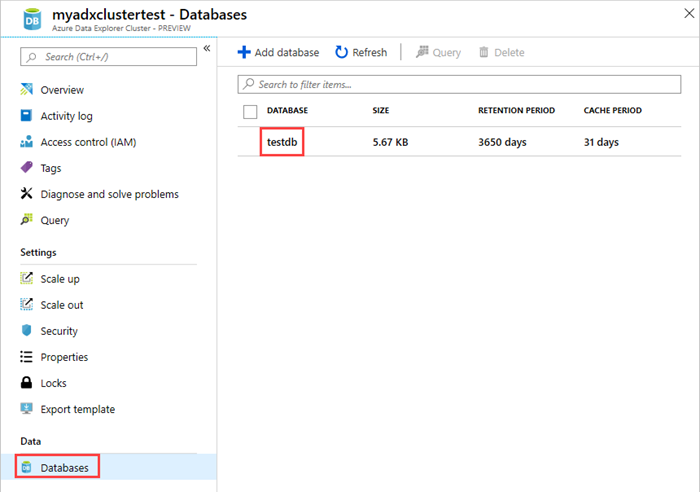
Válassza az Adatkapcsolatok és az Adatkapcsolat hozzáadása lehetőséget. A legördülő menüben válassza a IoT Hub lehetőséget.
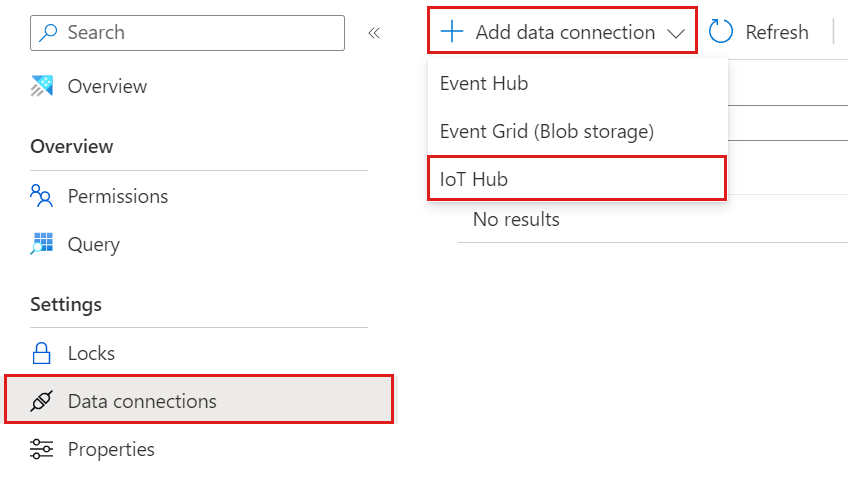
Adja meg az alábbi adatokat az űrlapon.
Beállítás Mező leírása Adatkapcsolat neve Az Azure-ban létrehozni kívánt kapcsolat neve Data Explorer Előfizetés Az előfizetés azonosítója, ahol az Event Hubs-erőforrás található. IoT Hub IoT Hub neve Megosztott hozzáférési szabályzat A megosztott hozzáférési szabályzat neve. Olvasási engedélyekkel kell rendelkeznie Fogyasztói csoport A IoT Hub beépített végpontban definiált fogyasztói csoport Eseményrendszer tulajdonságai Az IoT Hub eseményrendszer tulajdonságai. Rendszertulajdonságok hozzáadásakor hozzon létre vagy frissítse a táblasémát és a leképezést a kiválasztott tulajdonságok belefoglalásához. 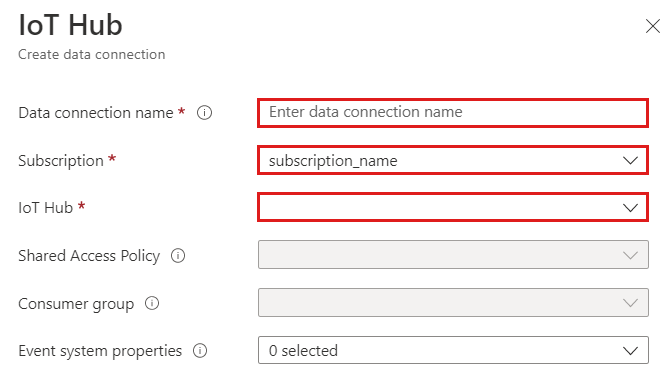
Megjegyzés
- Az eseményrendszer tulajdonságai egyrekordos események esetén támogatottak.
- CSV-leképezés esetén a rendszer a rekord elején adja hozzá a tulajdonságokat. JSON-megfeleltetés esetén a tulajdonságok a legördülő listában megjelenő név alapján lesznek hozzáadva.
A használati esettől függően érdemes lehet bekapcsolni a többadatbázisos útválasztást. További információ az adatbázis-útválasztásról: Események útválasztása.

Adja meg a következő útválasztási beállításokat:
Beállítás Ajánlott érték Mező leírása Table name (Táblázat neve) TestTable A testdb-ben létrehozott tábla. Adatformátum JSON Támogatott formátumok: AVRO, CSV, JSON, ORC, PARQUET, PSV, SCSV, SOHSV, TSV, TXT, TSVE, APACHE AVRO és W3CLOG. Társítás TestMapping A testdb-ben létrehozott leképezés, amely leképezi a bejövő adatokat a testdb oszlopneveihez és adattípusaihoz. Ha nincs megadva, a rendszer a tábla sémájából származtatott identitásadatok leképezését használja. 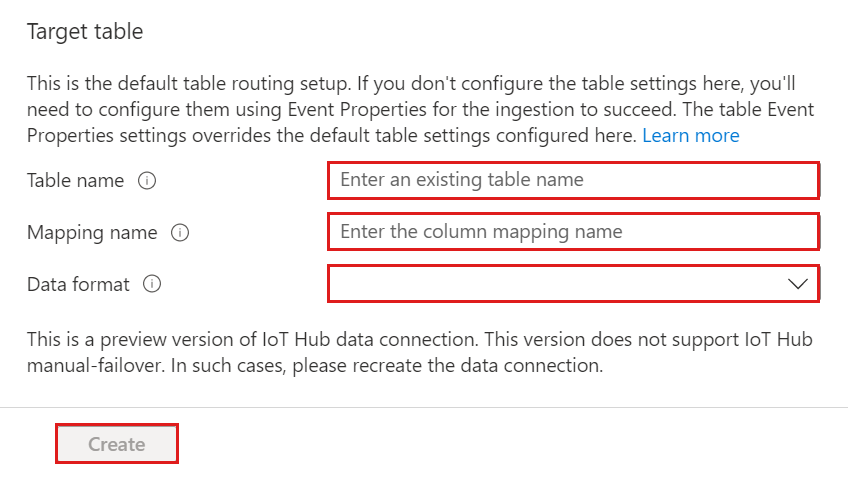
Megjegyzés
- A JSON-adatok alapértelmezés szerint multijsonként vannak elemezve. Válassza a Formátumhibák figyelmen kívül hagyása lehetőséget az adatok szigorú JSON-formátumban való betöltéséhez.
- Ha az Eseményrendszer tulajdonságai lehetőséget választotta, a rendszertulajdonságokat bele kell foglalnia a táblasémára és a leképezésbe.
Válassza a Létrehozás lehetőséget.
Figyelmeztetés
Manuális feladatátvétel esetén hozza létre újra az adatkapcsolatot.
IoT Hub adatkapcsolat eltávolítása
Ha el szeretné távolítani a IoT Hub kapcsolatot a Azure Portal, tegye a következőket:
- Nyissa meg a fürtöt. A bal oldali menüben válassza az Adatbázisok lehetőséget. Ezután válassza ki a céltáblát tartalmazó adatbázist.
- A bal oldali menüben válassza az Adatkapcsolatok lehetőséget. Ezután jelölje be a megfelelő IoT Hub adatkapcsolat melletti jelölőnégyzetet.
- A felső menüsávon válassza a Törlés lehetőséget.